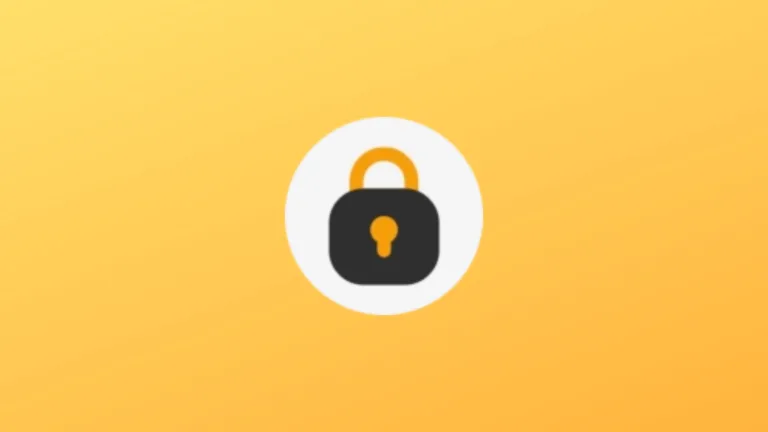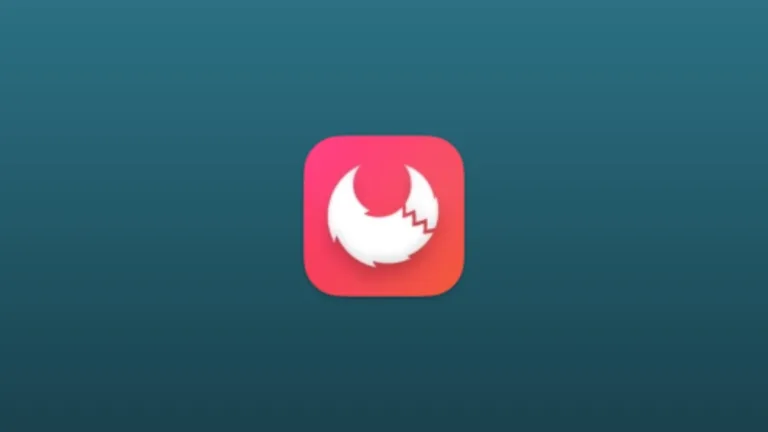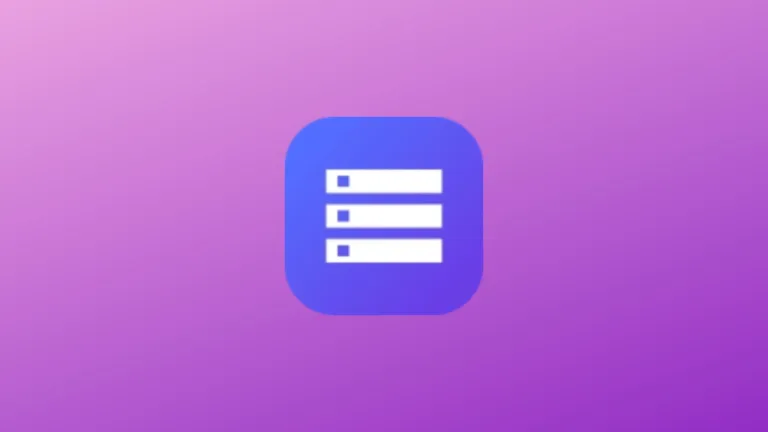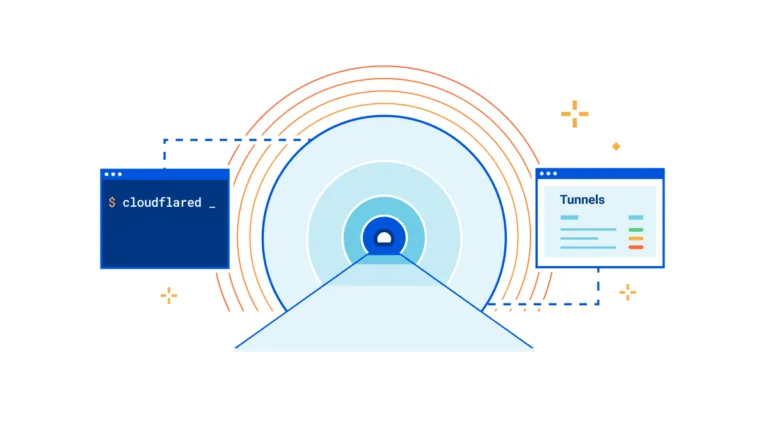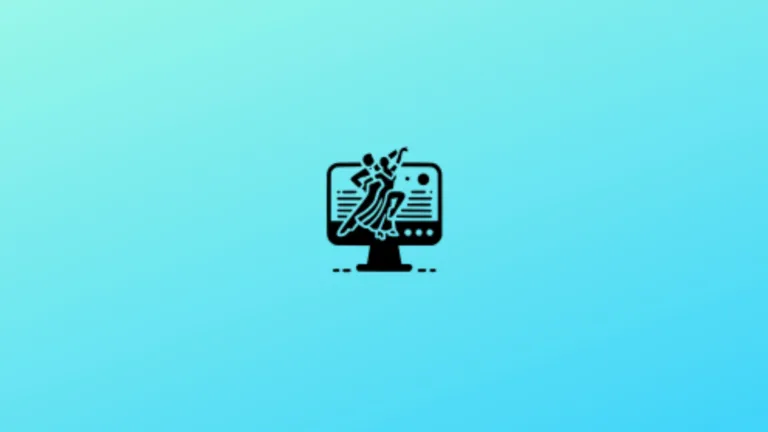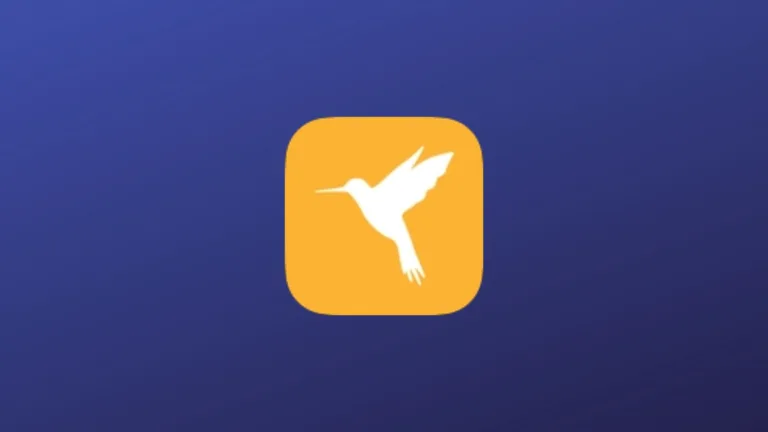A versão mais recente do Skype para Linux já está sendo desenvolvida, e a Microsoft já lançou o Skype Preview para o Ubuntu, Fedora, openSUSE e Debian e nesta dica, você verá como instalar o Skype Preview no Linux. Se você ainda não conhece todas as melhorias e alguns recursos que já estão em testes, confira um artigo que postamos sobre o lançamento do Skype Preview para Linux.
Como instalar o Skype Preview no Ubuntu, Debian, Linux Mint e derivados
Se você esta usando o Ubuntu, Debian, ou Linux Mint de 64 bits, então o Skype Preview esta disponível para você. No momento da escrita deste artigo, o pacote do Skype para Linux foi atualizado no dia 15 de setembro, e certamente alguns erros críticos envolvendo o X.org já devem ter sido corrigidos.
Se você não sabe se o seu Ubuntu, Debian ou Linux Mint é de 64 bits, execute o comando abaixo no terminal:
uname -m
Para instalar o Skype Preview no Ubuntu, Debian, Linux Mint execute os comandos abaixo, você também pode acompanhar a qualquer momento se há uma nova versão disponível, para isso é só clicar no botão abaixo que você será redirecionado para o repositório do Skype Preview para Linux, neste caso .deb que são para distribuições como Debian, Ubuntu, Linux Mint e muitas outras variações:
Repositório – Skype para Ubuntu/Debian/Linux Mint
Agora vamos ao que interessa, instalar o Skype Preview no Ubuntu, Debian, Linux Mint e derivados:
wget -c https://repo.skype.com/deb/pool/main/s/skypeforlinux/skypeforlinux_8.7.76.58287_amd64.deb -O skype.deb
Agora que você já fez o download da versão mais recente do Skype Preview, você deve executar o comando abaixo para instalação:
sudo dpkg -i skype.deb
Por fim, execute o comando abaixo para verificar se alguma dependência precisa ser instalada. Este comando é essencial, pois evita futuros problemas:
sudo apt-get install -f
Se por qualquer motivo você preferir desinstalar o Skype Preview, execute o comando abaixo:
sudo apt-get remove skype*
Como instalar o Skype Preview no Fedora, openSUSE, CentOS e suas variações
Se você esta usando o Fedora, openSUSE, CentOS de 64 bits, então o Skype Preview esta disponível para você. No momento da escrita deste artigo, o pacote do Skype para Linux foi atualizado no dia 15 de setembro, e certamente alguns erros críticos envolvendo o X.org já devem ter sido corrigidos.
Se você não sabe se o seu Fedora, openSUSE, CentOS é de 64 bits, execute o comando abaixo no terminal:
uname -m
Para instalar o Skype Preview no Fedora, openSUSE, CentOS execute os comandos abaixo, você também pode acompanhar a qualquer momento se há uma nova versão disponível, para isso é só clicar no botão abaixo que você será redirecionado para o repositório do Skype Preview para Linux, neste caso .rpm que são para distribuições como Fedora, openSUSE, CentOS e muitas outras variações:
Repositório – Skype para Fedora/openSUSE/CentOS
Agora vamos ao que interessa, instalar o Skype Preview no Fedora, openSUse, CentOS e derivados:
wget -c https://repo.skype.com/rpm/unstable/skypeforlinux_8.7.76.58287-1.x86_64.rpm -O skype.rpm
Agora que você baixou o Skype Preview, execute o comando abaixo instalar no openSUSE ou em algum de suas variações:
sudo zypper install skype.rpm
Agora, se você quer instalar o Skype Preview no Fedora o comando é outro, use o comando abaixo, você também pode instalar no CentOS ou Red Hat Enterprise Linux (RHEL):
sudo yum localinstall skype.rpm
sudo dnf install skype.rpm
Se preferir, você pode instalar o Skype em quase todas as distros RPM, com o comando abaixo:
sudo rpm -i skype.rpm
Depois, se precisar desinstalar o programa, use esse comando:
sudo rpm -e skype*
Dica: Por fim, abra o Skype usando o terminal, digite skype seguido pela tecla TAB!
Pronto! Agora você já sabe como instalar o Skype Preview no Ubuntu, Debian, Fedora ou openSUSE!